部份新手朋友表示自己使用CAXA电子图板还不清楚改变尺寸标注大小的操作,为此,下面小编就分享CAXA电子图板改变尺寸标注大小的图文步骤,有需要的朋友一起来看看吧!
在CAXA电子图板中,如图,我们看到尺寸标注占据了图像中的大部分位置,尺寸标注明显过大,下面我们把它变小。
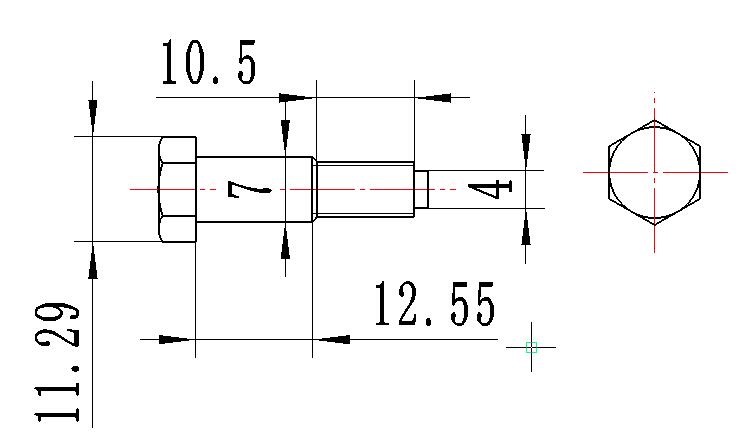
打开格式下拉菜单,找到标注风格选项,如图所示。
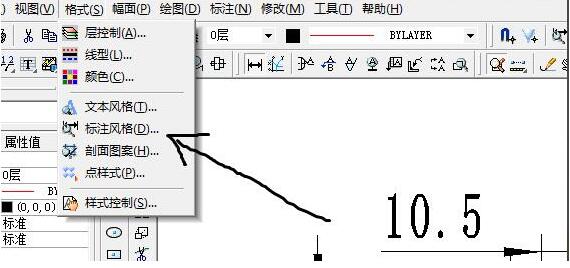
打开标注风格以后,得到了一个新的对话框,在新的对话框里面我们找到编辑选项,并点击它。
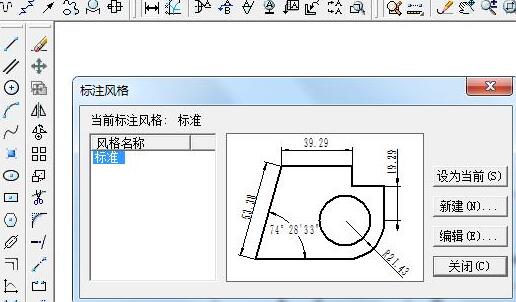
点击以后,出现了一个新的对话框,在新的对话框里面,点击文本选项。
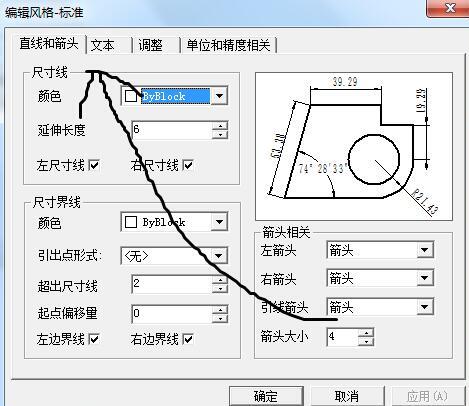
点击文本选项以后,在出现新的界面里面,找到文字至高选项,把它改到合适的大小,然后点击确定。
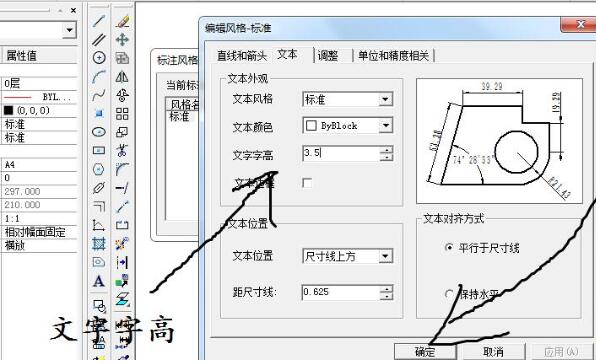
连续点击确定以后,我们回到了软件操作的界面,就可以看到标注尺寸已经变小了。
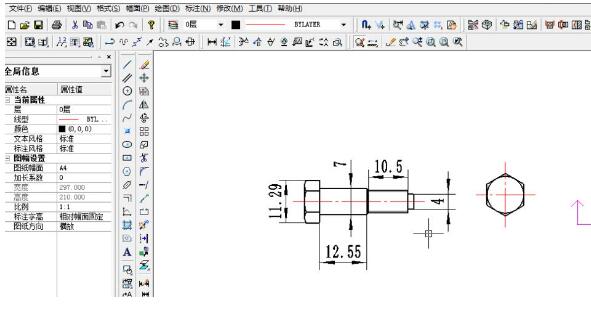
各位小伙伴们,看完上面的精彩内容,都清楚CAXA电子图板改变尺寸标注大小的方法了吧!
 Ryzen 7 5800X3D的超频时钟达
Ryzen 7 5800X3D的超频时钟达 2021年显卡出货量将增长近
2021年显卡出货量将增长近 抖音错落三屏特效设置方
抖音错落三屏特效设置方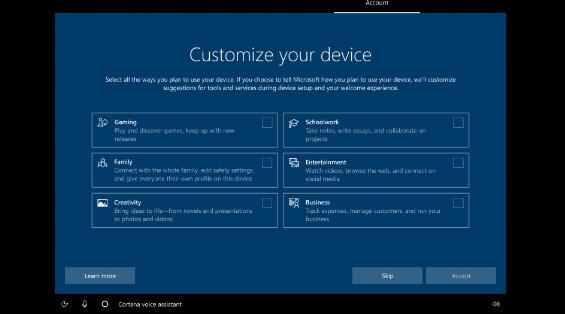 微软在开发频道向Windows
微软在开发频道向Windows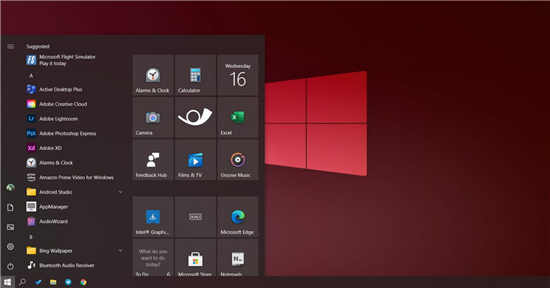 微软发布最新Windows10 KB
微软发布最新Windows10 KB Windows10 KB5004237 无法修补性
Windows10 KB5004237 无法修补性 电脑如何防范病毒,就需
电脑如何防范病毒,就需 如何干净彻底的清除病毒
如何干净彻底的清除病毒 Switch队长小翼新秀崛起金
Switch队长小翼新秀崛起金 黎明觉醒神秘建筑任务怎
黎明觉醒神秘建筑任务怎 金铲铲之战3月17日更新了
金铲铲之战3月17日更新了 索尼在 GDC 2022 上展示 Pl
索尼在 GDC 2022 上展示 Pl 盈通rx6500xt大地之神是丐版
盈通rx6500xt大地之神是丐版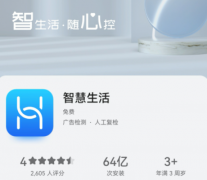 华为打印机pixlab x1怎么连
华为打印机pixlab x1怎么连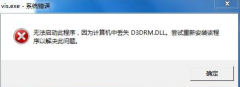 计算机中丢失packet.dll怎么
计算机中丢失packet.dll怎么 Windows10 Build 19043.899删除了
Windows10 Build 19043.899删除了 win11关机后外设还亮解决方
win11关机后外设还亮解决方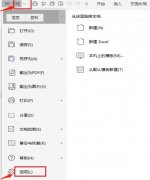 如何打开Excel文档VB编辑器
如何打开Excel文档VB编辑器 wps远程控制电脑的教程
wps远程控制电脑的教程 让Win8“飞”一会儿 轻松关
让Win8“飞”一会儿 轻松关 win7换win10系统步骤
win7换win10系统步骤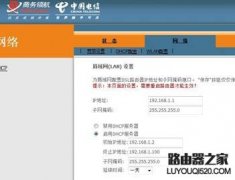 如何实现两个无线路由器
如何实现两个无线路由器 华为Q1子母路由上网设置图
华为Q1子母路由上网设置图
win10电脑成为当下非常受欢迎的一款电脑操作系统,当前win10电脑的性能是十分稳定的,被大家热爱使用,电脑其实和手机是差不多的,手机上的功能在电脑中也存在,并且电脑的权限相对来说...
20255 次阅读
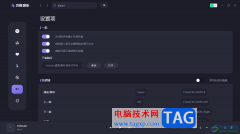
方格音乐是一款音乐播放器,该音乐播放器中提供的音乐资源是非常多的,大家可以在该音乐播放器中进行下载和播放自己喜欢的音乐,如果你在该音乐软件中十分喜欢某一首歌,需要将其进行...
17195 次阅读

photoshop是大部分用户在日常办公中经常使用的一款图像处理软件,它有着许多实用的功能,在图形、图像、文字、视频、出版等各方面都有涉及,因此photoshop软件受到了不少用户的喜欢,当用户...
21010 次阅读
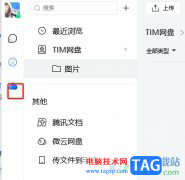
tim是一款即时通讯软件,也是一款专注于团队办公协作的跨平台沟通工具,用户可以使用微信和qq登录,tim软件还向用户提供了云文件、在线文档、邮件、日程、收藏等好用的办公功能,帮助用...
32095 次阅读
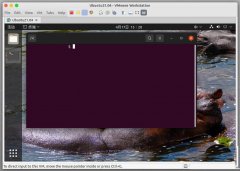
近日有一些小伙伴咨询小编关于ubuntu21.04怎么安装软件呢?下面就为大家带来了ubuntu安装软件的几种方式,有需要的小伙伴可以来了解了解哦。...
26287 次阅读
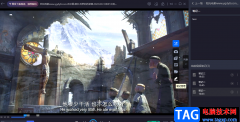
恒星播放器是一款功能丰富且操作简单的播放软件,在这款软件中我们可以得到极佳的视听体验,还可以享受到各种功能带来的操作便利。例如,我们可以在播放视频的时候,在自己喜欢的片段...
19436 次阅读
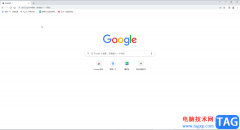
很多小伙伴在进行办公时都会需要访问一定的网页,这种情况下就会需要使用到浏览器,很多小伙伴都会选择使用谷歌浏览器这款软件。在谷歌浏览器中如果我们希望将某个网页单独保存出来,...
40230 次阅读
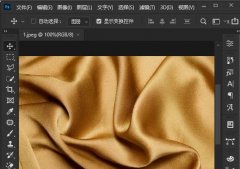
最近有很多朋友表示很好奇ps2021是怎么将图片制作成色块效果的?那么在这里小编就将具体的制作方法分享如下哦,感兴趣的朋友赶快来学习学习吧。...
239398 次阅读
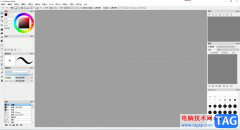
firealpaca是一款免费的图形编辑器,它可以让用户实现画画或是涂鸦,并能够自由的选择各种线条来进行绘画,里面的功能非常的完善,能够很好的满足用户的绘图需求,因此firealpaca软件深受用...
23613 次阅读
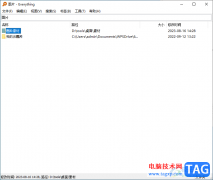
everything是强大的一款搜索软件,很多小伙伴的电脑上都是有安装该软件的,当你需要搜索自己电脑中保存的各种文件的时候,那么就可以在中进行相应的搜索,你可以通过文件名、文件后缀名...
26417 次阅读
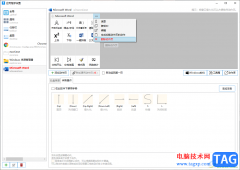
quicker是一款十分强大的快速启动工具,你可以通过quicker进行快速的使用到翻译功能、提取文字功能以及查找电脑中的文件等,而我们也可以通过quicker进行录制自己操作软件或者文件的等键鼠动...
19918 次阅读
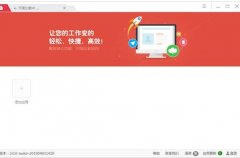
刚入手UClient软件的朋友,可能还不太了解相关的使用操作,而小编今天就带来UClient使用教程内容,有需要的朋友不要错过哦。...
229443 次阅读
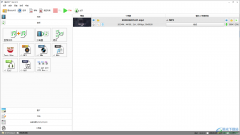
格式工厂是一款支持多种不同文件类型格式的转换,并且是一款完全免费的转换软件,比如你可以进行音频之间的转换、视频之间的格式转换以及图片或者文档之间的转换,格式工厂提供的格式...
75598 次阅读
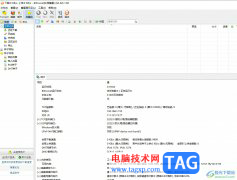
bitcomet是一款运用了p2p下载技术的工具,它免费为用户提供了强大的下载功能,并且下载的速度是很快的,还可以确保用户多任务下载的同时,减少内存的占用,因此bitcomet软件吸引了不少的用...
27523 次阅读
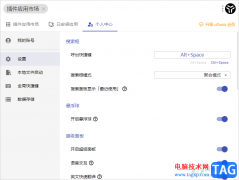
uTools是一款提供多种样式插件的插件工具,可以直接在uTools的应用商店中进行下载安装需要的插件,有的小伙伴喜欢使用快捷键进行操作软件,而如果你不知道uTools中的快捷键的话,可以进入到...
22119 次阅读